Cara mencadangkan profil browser Brave

Panduan lengkap untuk mencadangkan dan memulihkan profil pengguna di browser Brave dengan langkah-langkah yang jelas dan aman.
Apakah Anda menggunakan firewall Ubuntu dan perlu membuka port ke internet di sistem Anda? Kami dapat membantu! Ikuti panduan ini saat kami membahas cara Anda dapat melakukan port forward di Ubuntu!
Catatan: meskipun panduan ini berfokus pada Ubuntu, panduan ini juga akan berfungsi pada OS Linux apa pun yang berbasis Ubuntu karena mereka juga memiliki akses ke firewall yang sama.
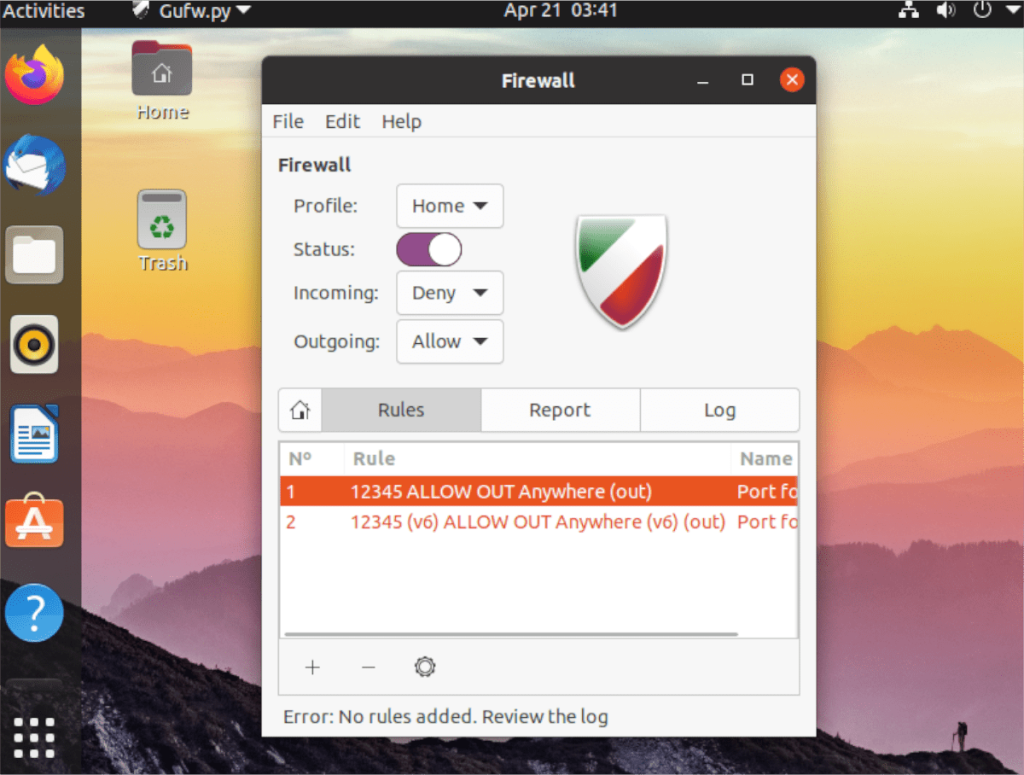
Perlu memblokir port? Coba panduan ini.
Port maju di Ubuntu – GUI
Cara termudah untuk melakukan port forward melalui firewall di Ubuntu adalah dengan menggunakan GUI. GUI untuk firewall Ubuntu bertindak sebagai perantara ke baris perintah. Pada dasarnya, ini memberikan antarmuka yang bagus ke aplikasi baris perintah.
Untuk berinteraksi dengan firewall Ubuntu dengan GUI, Anda harus menginstal aplikasi GUFW di sistem Anda jika Anda belum melakukannya. Untuk menginstal GUFW di PC Ubuntu Anda, mulailah dengan membuka jendela terminal.
Anda dapat membuka jendela terminal dengan menekan Ctrl + Alt + T pada keyboard. Atau, sebagai alternatif, Anda dapat mencari "Terminal" di menu aplikasi Ubuntu. Setelah jendela terminal terbuka dan siap digunakan, gunakan perintah apt install untuk mendapatkan GUFW.
sudo apt install gufw
Jika Anda bukan penggemar menggunakan terminal untuk menginstal aplikasi, jangan khawatir! Anda dapat menginstalnya menggunakan Perangkat Lunak Ubuntu. Untuk memulai, buka aplikasi "Perangkat Lunak Ubuntu". Setelah terbuka, temukan ikon pencarian, dan klik dengan mouse.
Di kotak pencarian, ketik "GUFW" dan tekan tombol Enter . Dengan menekan Enter , Anda akan disajikan dengan hasil pencarian. Lihat hasil untuk "Konfigurasi Firewall" dan klik di atasnya.
Setelah mengklik konfigurasi "Firewall", Anda akan pergi ke halaman Software Ubuntu aplikasi. Klik tombol "INSTALL" untuk mengunduh dan menginstal perangkat lunak di komputer Anda.
Mengonfigurasi penerusan port di GUFW
Sekarang aplikasi GUFW diinstal pada PC Ubuntu Anda, Anda dapat menggunakannya untuk meneruskan port di luar firewall. Untuk melakukannya, ikuti petunjuk langkah demi langkah di bawah ini.
Langkah 1: Buka GUFW dengan mencari "Firewall Configuration" di menu aplikasi Ubuntu. Setelah terbuka, cari penggeser "Status". Klik untuk mengaktifkan perlindungan jika Anda belum memilikinya.
Langkah 2: Temukan tombol "Aturan" di GUFW, dan klik untuk mengakses area aturan. Dari sini, pilih ikon "+". Dengan mengklik ikon ini, Anda akan membuka jendela "Tambahkan Aturan Firewall".
Langkah 3: Di jendela aturan baru, temukan tab "Sederhana", dan klik di atasnya. Di tab, temukan "Arah" dan ubah ke "Keluar." Dengan menyetelnya ke luar, Anda mengizinkan Ubuntu untuk "port forward" ke internet.
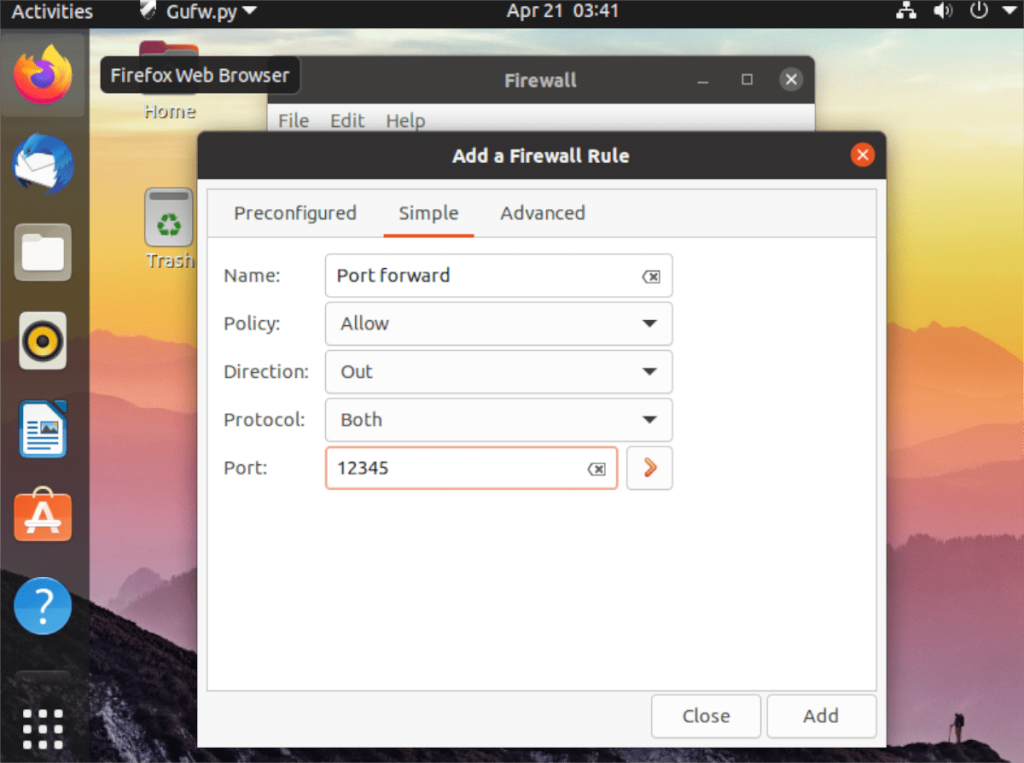
Langkah 4: Temukan kotak "Port", dan klik dengan mouse. Dari sana, temukan kotak "Port atau layanan" dan ketik port. Setelah Anda selesai menulis nomor port, klik tombol “Tambah” untuk menambahkan aturan baru.
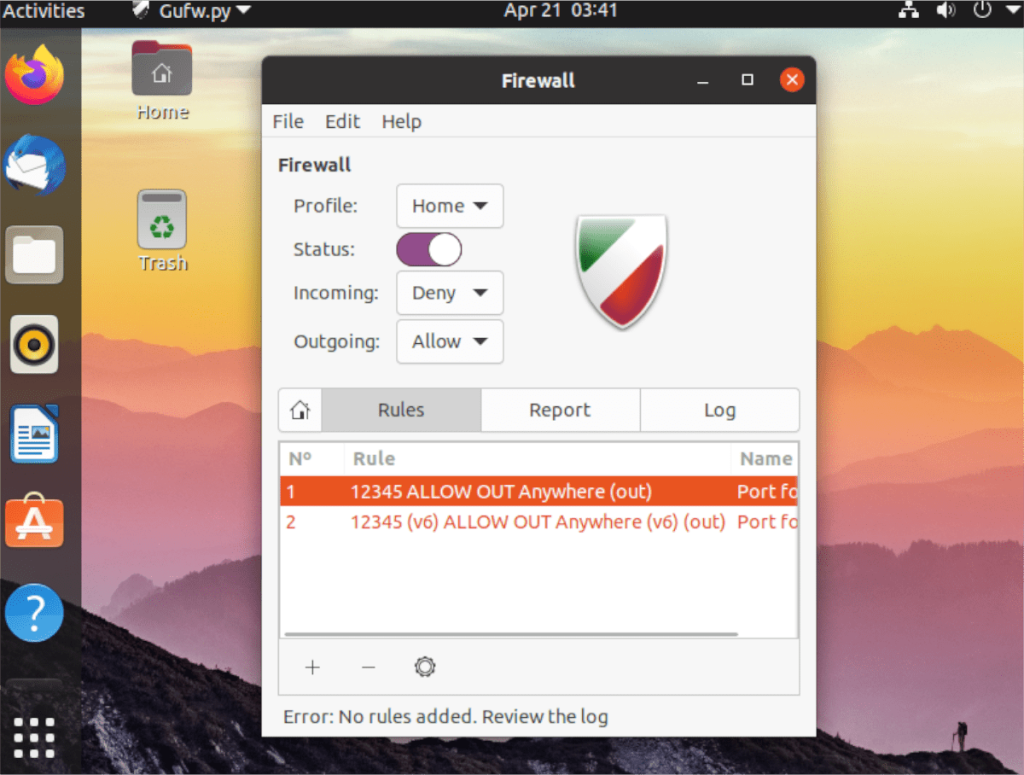
Setelah Anda menambahkan nomor port, firewall akan langsung mengizinkannya. Namun, jika tidak instan, silakan reboot PC Anda untuk memperbaiki masalah.
Port maju di Ubuntu – CLI
Selain penerusan port dengan GUI, port forward juga dimungkinkan di firewall Ubuntu menggunakan CLI (AKA terminal). Untuk melakukan ini, mulailah dengan mengonfirmasi bahwa Anda telah mengaktifkan firewall UFW di sistem Anda.
Untuk mengonfirmasi bahwa Anda telah mengaktifkan firewall UFW, buka jendela terminal. Anda dapat membuka jendela terminal dengan menekan Ctrl + Alt + T pada keyboard atau dengan mencari "terminal" di menu aplikasi.
Dengan jendela terminal terbuka, gunakan perintah sudo ufw enable untuk mengaktifkan firewall jika dimatikan karena alasan tertentu. Jika UFW Anda sudah diaktifkan, jangan khawatir. Anda dapat melewati langkah ini.
Setelah mengonfirmasi bahwa firewall UFW beroperasi, gunakan perintah ufw allow untuk port forward. Misalnya, jika Anda meng-hosting server OpenSSH di PC Ubuntu Anda, Anda harus membuka port 22 ke internet. Untuk melakukan itu, Anda dapat memasukkan perintah di bawah ini.
sudo ufw izinkan 22/tcp
Atau, jika Anda perlu mengizinkan koneksi pada port 32400 ke internet melalui UDP, Anda dapat melakukan perintah berikut sebagai gantinya.
sudo ufw izinkan 32400/udp
Setelah Anda menambahkan port ke firewall Ubuntu, Anda dapat memeriksa statusnya untuk melihat apakah perintah izinkan yang Anda masukkan berjalan menggunakan perintah status ufw .
status sudo ufw
Misalkan Anda mengalami masalah agar penerusan port berfungsi di Ubuntu, dan perintah ufw allow tidak berfungsi. Dalam hal ini, Anda dapat menonaktifkan firewall sepenuhnya, memaparkan semua port ke internet menggunakan perintah ufw disable .
sudo ufw nonaktifkan
Panduan lengkap untuk mencadangkan dan memulihkan profil pengguna di browser Brave dengan langkah-langkah yang jelas dan aman.
Pelajari cara menginstal Linux Lite, sistem operasi berbasis Ubuntu yang ringan dengan antarmuka XFCE4.
Jika Anda menggunakan banyak PPA di PC Ubuntu dan baru saja meningkatkan ke Ubuntu 20.04, Anda mungkin memperhatikan bahwa beberapa PPA Anda tidak berfungsi, karena
Baru mengenal Linux dan ingin menambahkan musik Anda ke Rhythmbox tetapi tidak yakin bagaimana melakukannya? Kami dapat membantu! Ikuti panduan ini saat kami membahas cara mengatur
Apakah Anda perlu mengakses PC atau Server Ubuntu jarak jauh dari PC Microsoft Windows Anda? Tidak yakin tentang bagaimana melakukannya? Ikuti bersama dengan panduan ini saat kami tunjukkan kepada Anda
Apakah Anda menggunakan browser web Vivaldi sebagai driver harian Anda di Linux? Apakah Anda mencoba mencari cara untuk mencadangkan pengaturan browser Anda untuk penyimpanan yang aman? Kami
Cara Mengunduh Podcast Dari Terminal Linux Dengan Podfox
Cara Menemukan File Duplikat Dan Membersihkannya Di Linux Dengan FSlint
Apakah Anda membutuhkan klien podcast yang bagus dan elegan untuk desktop Linux Anda? Jika demikian, Anda perlu mencoba CPod. Ini adalah aplikasi kecil yang ramah yang membuat mendengarkan
TuxGuitar adalah alat pembuat musik open-source. Dengan itu, pengguna dapat membuat dan mengedit tabulasi gitar mereka sendiri. Dalam panduan ini, kita akan membahas bagaimana caranya








